ルックアップとは、アプリにデータを入力するときに、他のアプリを参照してデータを取得し、コピーすることができる機能です。
例えば、「商談登録」アプリにデータを入力するときに、「取引先マスタ」アプリのデータを参照し、「取引先名」と「社内担当者」の値をコピーする場合のルックアップを設定します。
まず、「商談登録」アプリの設定画面を開きます。
アプリの画面右上にある![]() をクリックし、表示されたメニューから、「アプリの設定を変更」をクリックします。
をクリックし、表示されたメニューから、「アプリの設定を変更」をクリックします。
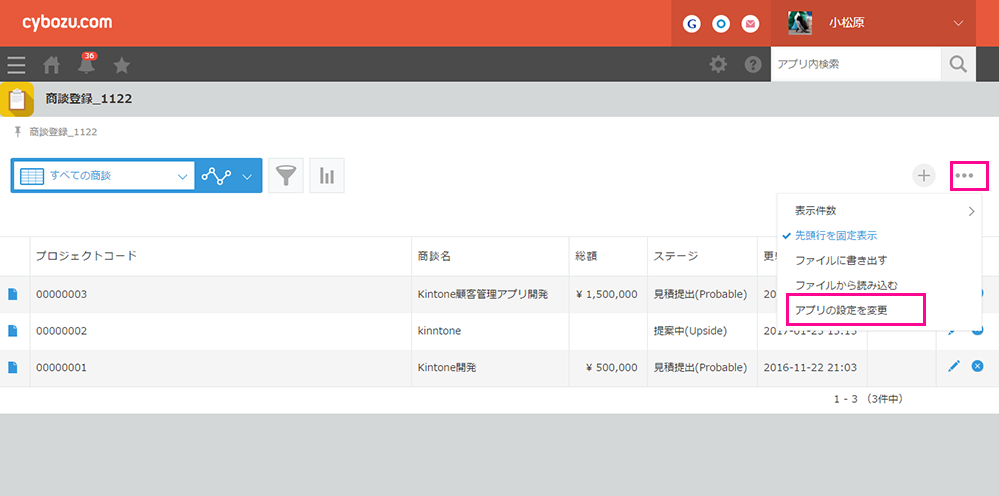
【アプリの設定画面】
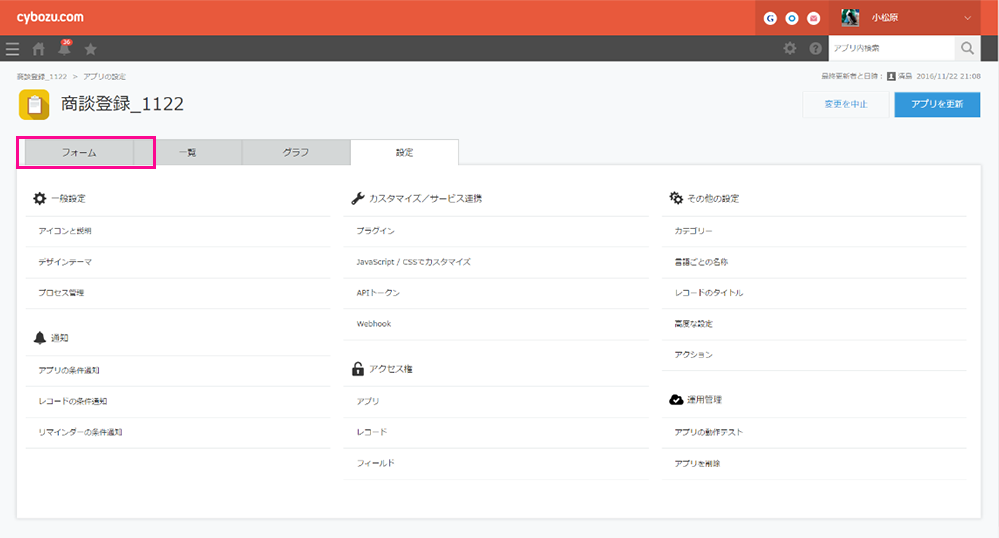
アプリの設定画面左上にある「フォーム」タブをクリックして、フォームの設定画面を開きます。
【フォームの設定画面】
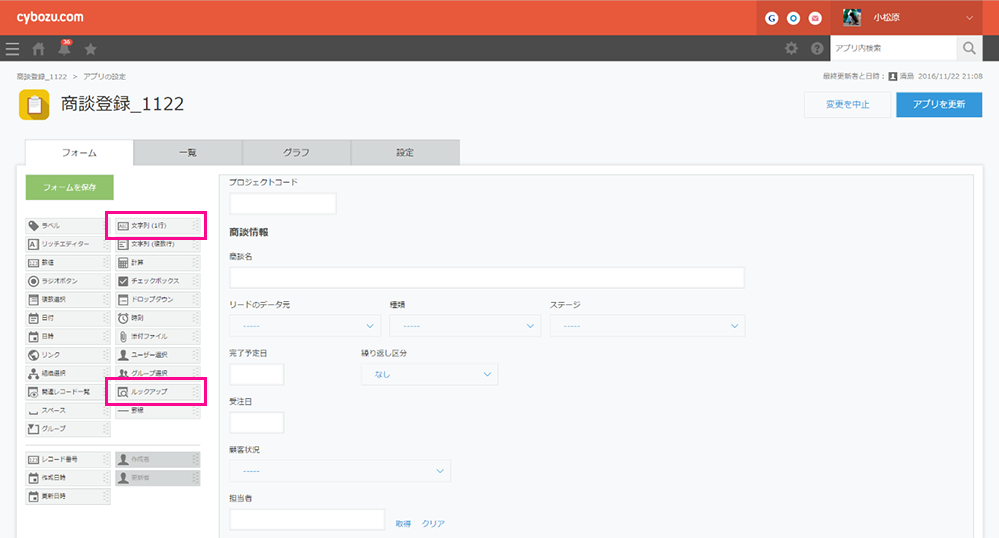
フォームの設定画面左側にある一覧から、「ルックアップ」パーツをドラッグ&ドロップでフォームへ配置します。この「ルックアップ」は後ほどの設定で「取引先名」フィールドになります。また、同様に「文字列(1行)」パーツをドラッグ&ドロップでフォームへ配置し、フィールド名を「社内担当者」に設定します。
【フォームにパーツを配置した図】
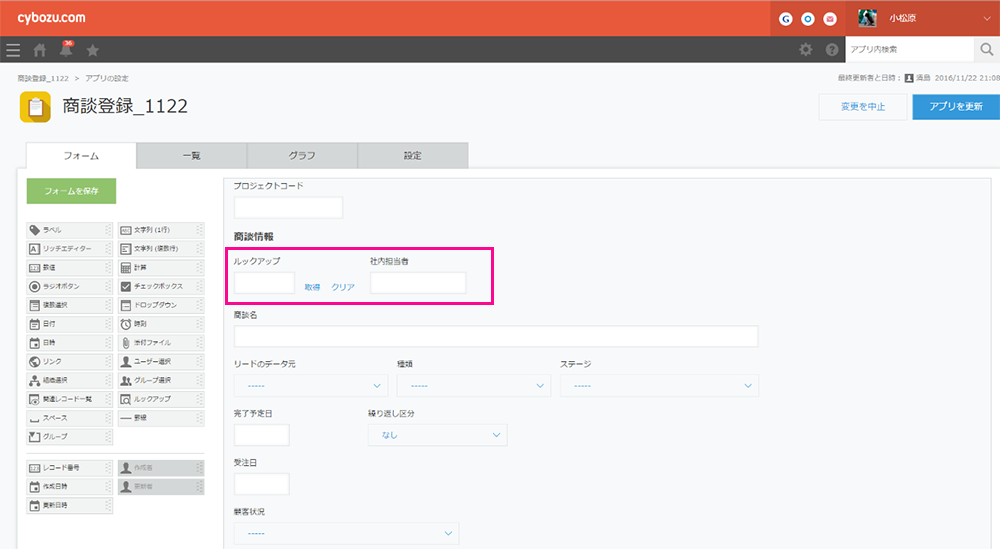
「ルックアップ」フィールドの上にマウスポインタを重ねると、右上に![]() が表示されるので、そこから「設定」をクリックし、フィールドの設定画面を開きます。
が表示されるので、そこから「設定」をクリックし、フィールドの設定画面を開きます。
【フィールドの設定画面】
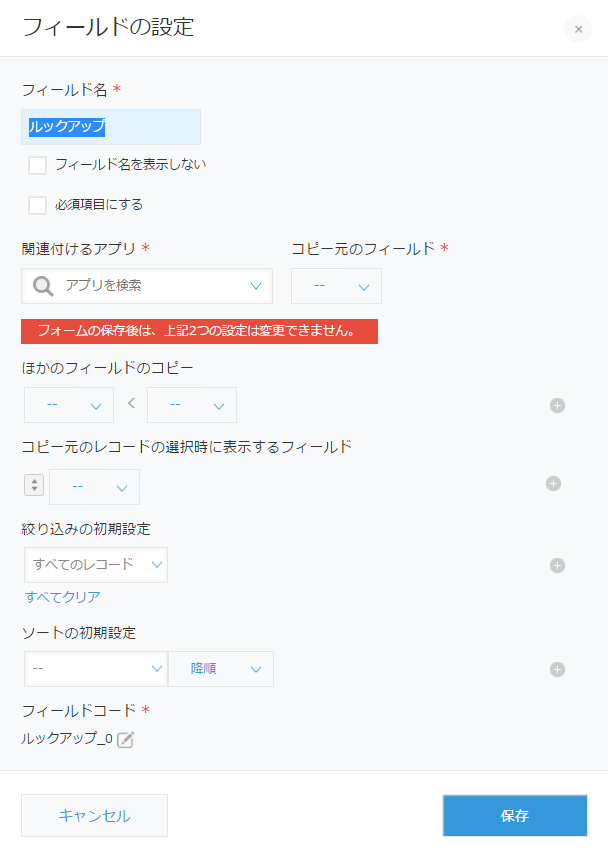
フィールドの設定画面から、各項目の設定を行います。*がついている項目は、入力必須項目であるため、注意して下さい。
・フィールド名*
「取引先名」を設定します。
・関連付けるアプリ*
参照元となる「取引先マスタ」アプリを選択します。
・コピー元のフィールド*
コピー元となる「取引先名」フィールドを選択します。
・ほかのフィールドのコピー
「商談登録」アプリと「取引先マスタ」アプリから、それぞれ「社内担当者」フィールドを選択します。
・コピー元のレコードの選択時に表示するフィールド
「取引先名」フィールドと「社内担当者」フィールドを選択します。
「取引先名」フィールドの「取得」をクリックして「取引先マスタ」アプリから取得した「取引先名」を選択する際、ここで選択したフィールドと、「コピー元のフィールド」で選択したフィールドが表示されます。
・絞り込みの初期設定
「取引先名」を選択する際、設定した条件に当てはまる取引先名だけが候補に表示されます。
・ソートの初期設定
「取引先名」を選択する際の表示のソート順を設定します。
「コピー元のフィールド」で指定できるフィールドと「他のフィールドのコピー」で指定できるフィールドには制限があるため、注意して下さい。
【各項目の設定を行った図】
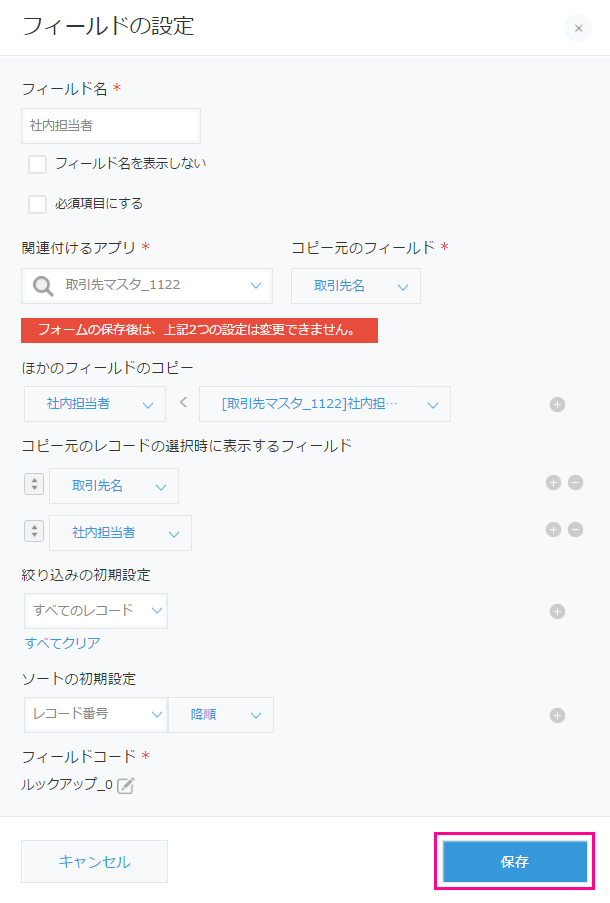
「保存」をクリックし、設定を保存します。
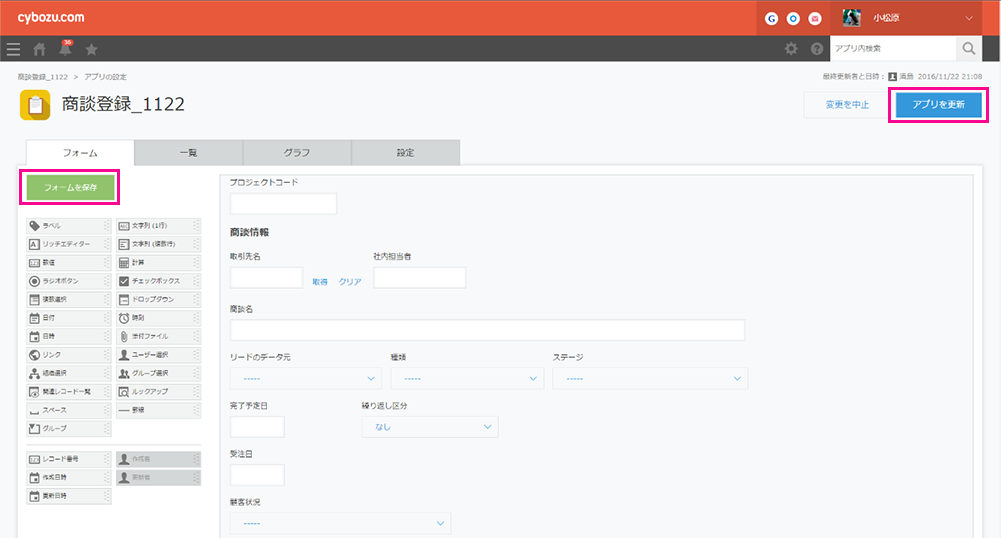
「フォームを保存」をクリックし、フォームの保存を行います。最後に、「アプリを更新」をクリックすると、ルックアップの設定がアプリに反映されます。
システムクレイスではkintoneを活用し、お客様がより低価格・短納期で業務効率化を図れるようサポートします。
「印刷するときに必要な情報を追加したい」、「kintoneで作成したグラフを他のファイルにも簡単に埋め込みできるようにしたい」など、お客様のご希望に合わせたシステム開発・カスタマイズが可能です。
kintoneアプリ開発を内製化されている方
kintone導入をお考えの方
お客様からお問い合わせいただく、様々な疑問・よくある質問を一問一答形式でご紹介しています。
クラウド導入や自社でのシステム開発をご検討中の方は、ぜひご覧ください。
kintoneアプリの開発・カスタマイズに関するご相談・ご質問などお気軽にお問い合わせください